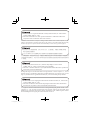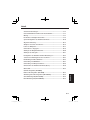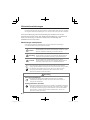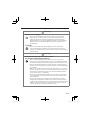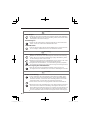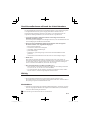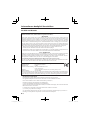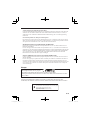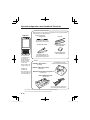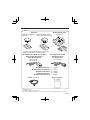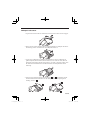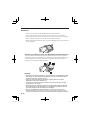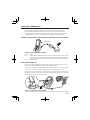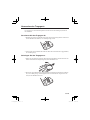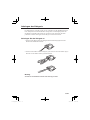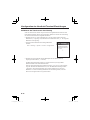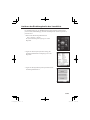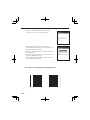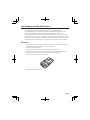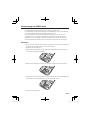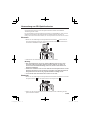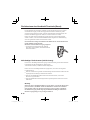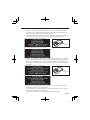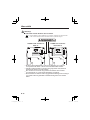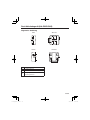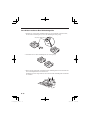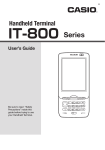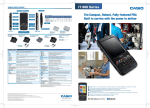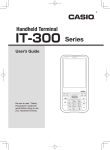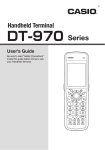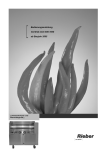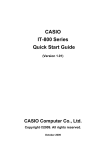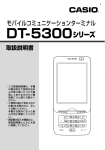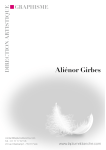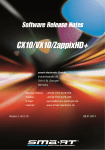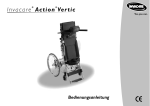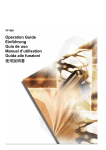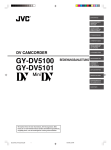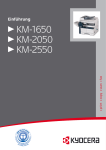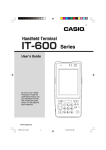Download IT-800 - Support
Transcript
E C Tr G Be sure to read “Safety Precautions” inside this guide before trying to use your Handheld Terminal. After reading this guide, keep it in a safe place for future reference. For product detail, refer also to http://www. casio-intl.com/asia-mea/en/pa/usersguide/ 在使用手持終端之前Lj請務必閱讀本說明書中的 “安全注意事項”ă閱讀完畢之後Lj請將本說明書 妥善保存Lj以備今後參考ă 有关产品的详细信息Lj请另外参阅 : http://www.casio-intl.com/asia-mea/en/pa/ usersguide/ Portatif Terminali kullanmadan önce kılavuzun içindeki “Güvenlik Önlemlerini” okuyunuz. Kılavuzu okuduktan sonra ileride başvurmak için güvenli bir yere kaldırınız. Ürün detayları için ayrıca şuraya başvurun http://www.casio-intl.com/asia-mea/en/pa/ usersguide/ Bitte lesen Sie sorgfältig die in dieser Anleitung enthaltenen „Sicherheitsvorkehrungen“, bevor Sie Ihr Handheld-Terminal zum ersten Mal verwenden. Nachdem Sie die Anleitung gelesen haben, bewahren Sie sie für späteres Nachschlagen gut auf. Für mehr Details zu diesem Produkt gehen Sie bitte auf http://www.casio-intl.com/asia-mea/ en/pa/usersguide/ IT-800_Print_G.indb 1 English 中国语 User’s Guide 用户说明书 Kullanım Kılavuzu Bedienungsanleitung Türkçe IT-800 Series 系列 Serisi Serie Deutsch Handheld Terminal 手持终端 Portatif Terminal Handheld-Terminal 2012-6-21 10:33:32 BLUETOOTH is a registered trademark owned by Bluetooth SIG, Inc. and licensed to CASIO COMPUTER CO., LTD. Microsoft and Windows are either registered trademarks or trademarks of Microsoft Corporation in the United States and/or other countries. Information in this document is subject to change without advance notice. CASIO Computer Co., Ltd. makes no representations or warranties with respect to the contents or use of this manual and specif ically disclaims any express or implied warranties of merchantability or f itness for any particular purpose. BLUETOOTH是注冊商標Lj為Bluetooth SIGLjInc.所擁有Lj並授權卡西歐計算機 株式會社使用該商標ă Microsoft和Windows是微軟公司在美國和/或其他國家的注冊商標或商標ă 未经事先通知Lj可更改本文信息ă卡西欧计算机有限公司对本手册内容或本手册的使用 不做任何声明或保证Lj并且对用于任何特定目的的适销性或适用性的明示或默示的保证 不予承诺ă BLUETOOTH, Bluetooth SIG, Inc. şirketinin sahip olduğu ve lisansı CASIO COMPUTER CO., LTD'ye verilen tescilli bir ticari markadır. Microsoft ve Windows ABD'de ve/veya başka ülkelerde bulunan Microsoft Corporation'ın tescilli ticari ya da ticari markalarıdır. Bu belgedeki bilgiler önceden bildirilmeksizin değiştirilebilir. CASIO Computer Co., Ltd. bu kılavuzun içeriği veya kullanımıyla ilgili hiçbir sorumluluk kabul etmez ya da garanti vermez ve ticari değer veya belirli bir amaca uygunluk konusundaki açık ya da zımni her türlü garantiyi reddeder. BLUETOOTH ist ein eingetragenes Warenzeichen der Bluetooth SIG, Inc., lizenziert für CASIO COMPUTER CO., LTD. Microsoft und Windows sind entweder eingetragene Warenzeichen oder Warenzeichen der Microsoft Corporation in den USA und/oder anderen Ländern. Die Angaben in diesem Dokument können ohne vorherige Bekanntgabe geändert werden. CASIO Computer Co., Ltd. gibt keine Zusicherungen und Garantien in Bezug auf den Inhalt dieses Handbuchs ab, und lehnt insbesondere jegliche ausdrückliche oder stillschweigende Garantie über Marktfähigkeit oder Eignung für einen bestimmten Zweck ab. IT-800_Print_G.indb 2 2012-6-21 10:33:34 Inhalt Sicherheitsvorkehrungen.............................................................................. G-2 Vorsichtsmaßnahmen während der Inbetriebnahme ................................. G-7 Wichtig ........................................................................................................... G-7 Informationen bezüglich Vorschriften ......................................................... G-8 Systemkonfiguration des Handheld-Terminals ........................................ G-10 Allgemeine Anleitung .................................................................................. G-12 Akkupack einsetzen und entfernen ........................................................... G-14 Laden des Akkupacks ................................................................................. G-17 Verwenden des Tragegurts ........................................................................ G-19 Anbringen der Eingabestift-Schnur ........................................................... G-20 Anbringen des Halsgurts ............................................................................ G-21 Konfiguration der Handheld-Terminal-Einstellungen .............................. G-22 Justieren der Strahlungsbreite des Laserlichts ........................................ G-23 Handhabung der MicroSD-Karten ............................................................. G-25 Verwendung von SIM-Karten ..................................................................... G-27 Verwendung von SD-Speicherkarten ........................................................ G-29 Zurücksetzen des Handheld-Terminals (Reset)........................................ G-30 Warnschild.................................................................................................... G-32 USB-Dockingstation (HA-H60IO), Ethernet-Dockingstation (HA-H62IO) ........................................................ G-33 Deutsch Akkuladegerät als Dockingstation (HA-H30CHG) .................................... G-34 Auto-Akkuladegerät (HA-H35CHG) ............................................................ G-34 Dual-Akkuladegerät (HA-D32DCHG) ......................................................... G-35 G-1 IT-800_Print_G.indb 1 2012-6-21 10:33:35 Sicherheitsvorkehrungen Herzlichen Glückwunsch zum Erwerb dieses CASIO Produkts. Bitte lesen Sie sorgfältig die folgenden Sicherheitsvorkehrungen, bevor Sie das Gerät zum ersten Mal verwenden. Eine Vernachlässigung oder Nichtbeachtung der Warnhinweise auf den folgenden Seiten kann neben dem Risiko der Beschädigung von Sachwerten auch eine Verletzung von Personen durch Feuer, Stromschlag oder Fehlfunktion nach sich ziehen. Markierungen und Symbole Nachstehend werden die Bedeutungen der in diesen Sicherheitsvorkehrungen verwendeten Markierungen und Symbole erläutert. Gefahr Dieses Symbol weist auf Informationen hin, bei deren Nichtbeachtung oder falscher Anwendung die Gefahr des Todes oder der ernsthaften Verletzung von Personen besteht. Warnung Dieses Symbol weist auf Informationen hin, bei deren Nichtbeachtung oder falscher Anwendung die Möglichkeit des Todes oder der ernsthaften Verletzung von Personen besteht. Vorsicht Dieses Symbol weist auf Informationen hin, bei deren Nichtbeachtung oder falscher Anwendung die Möglichkeit der Verletzung von Personen oder von Sachschaden besteht. Eine schräge Linie deutet auf etwas hin, das Sie nicht tun sollten. Das hier gezeigte Symbol bedeutet zum Beispiel, dass Sie das Gerät nicht zerlegen sollten. Ein schwarzer Kreis deutet auf etwas hin, das Sie tun sollten. Das hier gezeigte Symbol bedeutet zum Beispiel, dass Sie das Gerät von der Wechselstromsteckdose abstecken sollten. Warnung Zerlegen und Umbauen Versuchen Sie niemals, das Handheld-Terminal oder sein Zubehör, einschließlich Akkupack und Akku, auf welche Weise auch immer, zu zerlegen oder umzubauen. Außergewöhnliche Zustände Sollten das Handheld-Terminal oder sein Zubehör, einschließlich Akkupack und Akku, heiß werden, zu rauchen beginnen oder seltsam riechen, schalten Sie sofort die Stromversorgung aus und wenden Sie sich an Ihren Händler oder Vertreiber, von dem Sie das Produkt gekauft haben, oder an eine autorisierte CASIO-Vertretung. G-2 IT-800_Print_G.indb 2 2012-6-21 10:33:36 Warnung Staub und Feuchtigkeit Auch wenn das Handheld-Terminal selbst resistent gegen Staub und Wasserspritzer ist, gilt dies nicht für sein Zubehör, einschließlich des Akkupacks. Halten Sie deshalb lose Metallkörper und mit Flüssigkeit gefüllte Behälter fern von Ihrem Handheld-Terminal und seinem Zubehör. Berühren Sie auch nicht das Handheld-Terminal und sein Zubehör mit nassen Händen. Laserlicht Die Laserscanner-Modelle (modellabhängig) mit dem eingebauten Laserscan-Modul können mithilfe von Laserlicht Strichcodes einlesen. Schauen Sie niemals direkt in das Laserlicht und leuchten Sie damit nicht in jemandes Augen. Warnung Beeinflussung des Betriebs anderer Geräte (bei drahtloser Datenkommunikation) Halten Sie Ihr Handheld-Terminal mindestens 22 cm von Personen entfernt, die einen Herzschrittmacher tragen. Die vom Handheld-Terminal ausgesendeten Funkwellen können den Betrieb eines Schrittmachers stören. Wenn Sie dasHandheld-Terminal in einem Flugzeug verwenden möchten, setzen Sie sich zuvor bezüglich eventueller Störungen mit den Flugbegleitern in Verbindung. Wenn Sie es in medizinischen Einrichtungen (Krankenhaus...) verwenden möchten, wenden Sie sich davor mit der Leitung der Einrichtung oder dem Hersteller des medizinischen Gerätes, das von Ihrem Handheld-Terminal gestört werden könnte, in Verbindung. Verwenden Sie das Handheld-Terminal nicht in der Nähe von Gaspumpen oder Chemikalientanks, sowie anderen Orten mit Explosionsgefahr oder Entflammbarkeit. Um die Anforderungen der entsprechenden europäischen Vorschriften bezüglich HF-Aussendung zu erfüllen, müssen Sie im drahtlosen Betrieb mindestens einen Abstand von 5,0 cm zwischen dem Terminal und Personen einhalten. Außerdem darf dieses Terminal nicht in der Nähe von anderen Sendern oder mit ihnen gleichzeitig betrieben werden. G-3 IT-800_Print_G.indb 3 2012-6-21 10:33:37 Vorsicht Fremdkörper Geben Sie Acht, dass kein Metall oder brennbare Objekte in die Öffnungen des Handheld-Terminals oder seines Zubehörs geraten, und lassen Sie keine Feuchtigkeit in die Geräte eindringen. Aufstellungsort Stellen Sie die Dockingstation ordnungsgemäß auf eine ebene und stabile Fläche, so dass sie nicht auf den Fußboden fallen kann. LCD-Bildschirm Üben Sie niemals starken Druck auf den Bildschirm aus, und bewahren Sie ihn vor Schlägen. Dadurch könnte der LCD-Bildschirm brechen. Warnung Vermeidung von Verkehrsunfällen Bedienen Sie niemals Ihr Auto-Akkuladegerät, während Sie das Fahrzeug lenken. Bevor Sie irgendwelche Bedienungsvorgänge durchführen, parken Sie Ihr Fahrzeug an einer sicheren Stelle. Platzieren Sie niemals das Auto-Akkuladegerät an einer Stelle, an der es die ordnungsgemäße Bedienung des Fahrzeugs behindern könnte. Verlegen Sie die Anschlusskabel so, wie in der Bedienungsanleitung empfohlen, und vermeiden Sie Stellen, die das Lenken das Fahrzeugs beeinträchtigen könnten. Stromversorgung durch Autobatterie Sollte das Auto-Stromversorgungskabel beschädigt werden, ersetzen Sie es unverzüglich durch ein neues Kabel, bevor Sie das Auto-Akkuladegerät verwenden. Vorsicht Einbau ins Fahrzeug Um zu verhindern, dass sich die Batterie Ihres Fahrzeugs entlädt, sollten Sie das Auto-Stromversorgungskabel immer von der ZigarettenanzünderSteckdose abstecken, wenn Sie das Auto-Akkuladegerät nicht verwenden – insbesondere dann, wenn der Motor des Fahrzeugs abgestellt ist. Fassen Sie das Auto-Stromversorgungskabel nicht mit nassen Händen an. Montieren Sie das Auto-Akkuladegerät an einer stabilen Stelle des Fahrzeugs, die keinen starken Vibrationen, übermäßiger Feuchtigkeit und Staub, und keinem direkten Sonnenlicht ausgesetzt ist. Vermeiden Sie auch Bereiche, die Ihre sichere Fahrweise oder das Öffnen des Airbags beeinträchtigen könnte. Lassen Sie das Handheld-Terminal nicht über einen längeren Zeitraum im Fahrzeug liegen. G-4 IT-800_Print_G.indb 4 2012-6-21 10:33:37 Optionales Lithium-Ionen Akkupack Gefahr Verwenden Sie niemals das Handheld-Terminal und sein Zubehör, einschließlich Akkupack und Akku, in der Nähe von offenen Flammen, einem Ofen oder anderen Bereichen großer Hitze, und lassen Sie es nicht über einen längeren Zeitraum in einem im direkten Sonnenlicht geparkten Fahrzeug liegen. Verwenden Sie das Akkupack mit keinem anderen Gerät außer dem Handheld-Terminal. Versuchen Sie nicht, das Akkupack durch Verbrennen zu entsorgen oder anderweitig großer Hitze auszusetzen. Transportieren oder lagern Sie niemals das Akkupack gemeinsam mit Metallgegenständen, die die positive (+) und negative (–) Klemme des Akkupacks kurzschließen könnten. Bewahren Sie das Akkupack beim Transportieren oder Lagern immer in seiner Tasche auf. Werfen Sie das Akkupack nicht, und bewahren Sie es vor Schlägen. Stechen Sie niemals mit Nägeln o. Ä. in das Akkupack, schlagen Sie nicht mit einem Hammer darauf ein und steigen Sie nicht darauf. Verwenden Sie zum Laden des Akkupacks ausschließlich das angegebene Akkuladegerät. Warnung Legen Sie niemals das Akkupack in einen Mikrowellenherd oder ein anderes Hochspannungsgerät. Wenn die verwendbare Zeit des Akkupacks auch nach vollständiger Ladung schon sehr kurz ist, verwenden Sie es nicht mehr. Sollte aus dem Akkupack plötzlich Flüssigkeit austreten, oder wenn Sie einen ungewöhnlichen Geruch bemerken, halten Sie es von allen Flammen fern. Austretende Batterieflüssigkeit ist brennbar. Sollte Flüssigkeit aus dem Akkupack irrtümlich in Ihre Augen oder auf Ihre Haut gelangen, reiben Sie nicht daran. Waschen Sie sie sofort mit sauberem Leitungswasser gründlich aus und suchen Sie einen Arzt auf. Vorsicht Ersetzen Sie das Akkupack nur durch den von CASIO empfohlenen selben Typ und entsorgen Sie kaputte Akkupacks gemäß den örtlichen Vorschriften. Halten Sie das Akkupack von kleinen Kindern fern. G-5 IT-800_Print_G.indb 5 2012-6-21 10:33:38 Stromversorgung / AC-Adapter Warnung Betreiben Sie das Handheld-Terminal mit keiner anderen als der angegebenen Spannung. Stecken Sie das Handheld-Terminal auch nicht an ein Verlängerungskabel mit mehreren Steckdosen an. Vermeiden Sie starkes Biegen, Verdrehen und Ziehen am Netzkabel und verändern Sie es nicht. Verwenden Sie zum Reinigen des AC-Adapters und seines Netzkabels, insbesondere Stecker und Buchse, keine Reinigungsmittel. Achten Sie beim Betrieb der Akkuladegeräte und Dockingstationen immer darauf, den richtigen AC-Adapter zu verwenden. Vorsicht Ziehen Sie beim Abstecken niemals am Netzkabel selbst. Halten Sie es immer nur am Stecker fest, wenn Sie es aus der Wechselstromsteckdose ziehen. Berühren Sie niemals den Stecker mit feuchten Händen. Bevor Sie Akkuladegeräte und Dockingstationen reinigen, ziehen Sie das Netzkabel aus der Wechselstromsteckdose. Wenn Sie Akkuladegeräte und Dockingstationen über einen längeren Zeitraum nicht verwenden, ziehen Sie das Netzkabel aus der Wechselstromsteckdose. Das Gehäuse des AC-Adapters kann sich während des normalen Betriebs erwärmen. Ziehen Sie mindestens einmal jährlich den AC-Adapter aus der Wechselstromsteckdose und reinigen Sie ihn von Staub, der sich zwischen den Kontaktstiften angesammelt haben kann. Staub zwischen den Kontaktstiften kann zu einem Brand führen. Sicherung aller wichtiger Daten (Backup) Vorsicht CASIO Computer Co., Ltd. kann weder Ihnen noch Dritten gegenüber verantwortlich gemacht werden für Schäden oder Verluste durch Löschung oder Beschädigung von Daten aufgrund der Verwendung des Handheld-Terminals, Fehlfunktionen oder Reparatur des Handheld-Terminals oder seiner Peripheriegeräte, sowie durch leere Batterien. Das Handheld-Terminal setzt zur Datenspeicherung elektronische Speicher ein, d. h. der Inhalt dieses Speichers kann beschädigt oder gelöscht werden, wenn die Stromzufuhr aufgrund leerer oder falsch eingesetzter Batterien unterbrochen wird. Gelöschte oder beschädigte Daten können nicht wiederhergestellt werden. Machen Sie deshalb stets von allen Ihren wichtigen Daten Sicherheitskopien (Backups). Eine Möglichkeit dazu, ist die Verwendung der separat verkauften Dockingstation, mit der Sie die Daten auf einen Computer übertragen können. G-6 IT-800_Print_G.indb 6 2012-6-21 10:33:39 Vorsichtsmaßnahmen während der Inbetriebnahme Bei Ihrem Handheld-Terminal und seinem Zubehör handelt es sich um Präzisionsgeräte. Unsachgemäßer Betrieb oder grober Umgang damit können Probleme bei der Datenspeicherung und andere Probleme verursachen. Lesen und beachten Sie die folgenden Vorkehrungsmaßnahmen, um sicheren Betrieb zu gewährleisten. Lassen Sie ein kaputtes Akkupack nicht über einen längeren Zeitraum im Handheld-Terminal eingesetzt. Aus einem kaputten Akkupack kann Flüssigkeit austreten, was zu Fehlfunktionen und zur Beschädigung des Handheld-Terminals führt. Betreiben Sie das Handheld-Terminal und sein Zubehör nicht in folgenden Bereichen und/oder unter folgenden Bedingungen: — hohe statische Elektrizität — extreme Hitze, Kälte oder Feuchtigkeit — sprunghafte Temperaturänderungen — große Staubmengen — nachdem eine große Menge Regen oder Wasser auf das Handheld-Terminal gefallen ist — starkes Drücken des Bildschirms oder der Tasten bei Verwendung im Regen Blinde Pixel Beim in diesem Produkt eingebauten LCD-Panel wurde eine große Anzahl von hochwertigen Komponenten verwendet. Deshalb kommt es normalerweise sehr selten vor, dass Pixel nicht bzw. immer leuchten. Dies ist auf die geforderte Genauigkeit eines LCD-Panels zurückzuführen, die bei über 99,99 % liegt. 802.11a Einschränkungen (IT-800A-35/IT-800A-35U): — Dieses Produkt ist nur für den Innenbereich gedacht, bei Verwendung der Kanäle 36, 40, 44, 48, 52, 56, 60, oder 64 (5150–5350 MHz). — Um sicherzustellen, dass die örtlichen Vorschriften eingehalten werden, wählen Sie das Land aus, in dem der Zugriffspunkt installiert wurde. Wichtig Dieses Handbuch beinhaltet keine Informationen über Programmier- und Downloadverfahren. Sehen Sie bezüglich Informationen über diese Verfahren bitte in den jeweiligen separaten Dokumentationen nach. Kundendienst Sollte dieses Gerät einmal nicht ordnungsgemäß funktionieren, wenden Sie sich bitte an Ihren Originalgeräte-Händler unter Angabe des Produktnamens, des Kaufdatums, sowie einer Beschreibung des Problems. Dieses Zeichen gilt nur für Länder der EU und die Türkei. G-7 IT-800_Print_G.indb 7 2012-6-21 10:33:40 Informationen bezüglich Vorschriften Die USA und Kanada RICHTLINIEN, FESTGELEGT DURCH DIE FCC-REGELN ZUM GEBRAUCH DIESES GERÄTS IN DEN USA. (nicht in anderen Gegenden anwendbar). HINWEIS Diese Geräte wurden getestet und es wurde befunden, dass sie den Grenzen der digitalen Geräte der Klasse B entsprechen, gemäß Teil 15 der FCC-Regeln. Diese Grenzen wurden entwickelt, um einen angemessenen Schutz gegen schädliche Interferenzen in einer Installation in einer Wohngegend zu bieten. Diese Geräte generieren, verwenden und können Radiofrequenzenergie ausstrahlen, und wenn sie nicht gemäß der Anleitung installiert und gebraucht werden, können sie schädliche Störungen bei der Funkkommunikation auslösen. Allerdings gibt es keine Garantie, dass die Störung nicht bei einer einzelnen Installation auftritt. Wenn diese Geräte eine schädliche Störung bei Funkkommunikation oder Fernsehempfang auslösen, was durch ein Ein- und Ausschalten der Geräte festgestellt werden kann, wird der Nutzer aufgefordert, die Störung durch eine oder mehrere der folgenden Maßnahmen zu korrigieren: • Richten Sie die Empfangsantenne neu aus oder stellen Sie sie an einem anderen Ort auf. • Erhöhen Sie den Abstand zwischen den Geräten und dem Empfänger. • Schließen Sie die Geräte an eine Steckdose oder einen Stromkreis an, an dem der Empfänger nicht angeschlossen ist. • Suchen Sie Hilfe bei Ihrem Händler oder einem erfahrenen Radio/Fernsehtechniker. FCC-WARNUNG Änderungen oder Modifikationen, die nicht ausdrücklich von der verantwortlichen Bewilligungsstelle genehmigt wurden, können dazu führen, dass der Nutzer die Geräte nicht mehr verwenden darf. Es müssen ordnungsgemäße Anschlüsse für die Verbindung zum Host-Computer und/oder den Peripheriegeräten verwendet werden, um die FCC-Ausstrahlungsgrenzen zu erfüllen. Vorsicht! Belastung durch Hochfrequenzstrahlung (unten für tragbares Gerät) Um die FCC HF Strahlungsanforderungen zu erfüllen, darf dieses Gerät nicht umgestellt oder zusammen mit einer anderen Antenne oder einem anderen Sender betrieben werden. Konformitätserklärung Modellnummer: HA-H60IO, HA-H62IO Handelsname: CASIO Verantwortliche Abteilung: Industrial Handheld Division Casio America, Inc. Adresse: 570 Mt. Pleasant Avenue, Dover, New Jersey 07801, USA Telefonnummer: 973-361-5400 Dieses Gerät entspricht Teil 15 der FCC-Regeln. Der Betrieb unterliegt den folgenden zwei Bedingungen: (1) Dieses Gerät darf keine schädlichen Störungen verursachen und (2) dieses Gerät muss alle empfangenen Störungen aushalten, einschließlich Störungen, die einen unbeabsichtigten Betrieb verursachen. Für Benutzer in Kanada Diese digitalen Apparate der Klasse B erfüllen die kanadische Norm ICES-003. Cet appareil numérique de la classe B est conforme à la norme NMB-003 du Canada. Diese Geräte erfüllen die Norm RSS 210 der Industry Canada (IC). Der Betrieb unterliegt den folgenden zwei Bedingungen: (1) Diese Geräte dürfen keine Störungen verursachen und (2) Diese Geräte müssen alle Störungen aushalten, einschließlich Störungen, die einen unerwünschten Betrieb dieses Geräts verursachen. L’ utilisation de ce dispositif est autorisée seulement aux conditions suivantes : (1) il ne doit pas produire de brouillage et (2) l’utilisateur du dispositif doit être prêt à accepter tout brouillage radioélectrique reçu, même si ce brouillage est susceptible de compromettre le fonctionnement du dispositif. G-8 IT-800_Print_G.indb 8 2012-6-21 10:33:41 Vorsicht! Belastung durch Hochfrequenzstrahlung Um die HF-Strahlungsanforderungen der FCC/IC zu erfüllen, darf dieses Gerät nicht in der Nähe oder zusammen mit einer anderen Antenne oder einem anderen Sender betrieben werden, es sei denn, es werden die FCC/IC-Verfahren für Mehrfachsender-Produkte befolgt, oder wie in der Registrierung beschrieben. Précaution Exposition aux champs de radiofréquences Pour respecter les normes relatives aux radiofréquences FCC/IC, ce dispositif ne doit pas être situé ou utilisé à proximité d’une autre antenne ou d’un autre émetteur si ce n’est selon les procédures mentionnées pour le multi-transmetteur FCC/IC ou décrites dans la documentation. Für Benutzer in den USA und Kanada (IT-800A-35U) Dieses Gerät ist wegen seines Betriebs im Frequenzbereich von 5,15–5,25 GHz auf den Einsatz im Innenbereich beschränkt. FCC/IC verlangen, dass dieses Produkt im Frequenzbereich von 5,15–5,25 GHz nur im Innenbereich eingesetzt wird, um das Potenzial schädlicher Interferenzen mit mobilen Satellitenanlagen des gleichen Kanals zu reduzieren. Hochleistungs-Radaranlagen werden als primäre Benutzer der Frequenzbänder 5,25–5,35 GHz und 5,65–5,85 GHz eingestuft. Solche Radarstationen können mit diesem Gerät Interferenzen hervorrufen und/oder es sogar beschädigen. Pour les utilisateurs aux USA et au Canada (IT-800A-35U) Comme ce dispositif fonctionne dans la plage de fréquences de 5,15 à 5,25 GHz il doit être utilisé en intérieur seulement. Les FCC/IC exigent que ce produit soit utilisé en intérieur pour réduire les interférences nuisibles sur les systèmes satellite mobiles fonctionnant sur le même canal dans la plage de fréquences de 5,15 à 5,25 GHz. Des radars puissants sont attribués aux utilisateurs primaires des bandes de fréquences de 5,25 à 5,35 GHz et 5,65 à 5,85 GHz. Ces stations radar peuvent causer des interférences sur ce dispositif et/ou l’endommager. Europa 0984 Die Produkte sind für den Vertrieb in allen Mitgliedsstaaten der EU geeignet. In Frankreich beschränkt auf Inneneinsatz von 2446,5–2483,5 MHz. In Belgien beschränkt auf Inneneinsatz von 2400–2483,5 MHz, und Außeneinsatz von 2460– 2483,5 MHz. Die optionalen Modelle HA-H60IO, HA-H62IO, HA-H30CHG, HA-H35CHG, HAD32DCHG, HA-D20BAT und HA-D21LBAT erfüllen die Richtlinie 2004/108/EC des Rates. Manufacturer: CASIO COMPUTER CO., LTD. 6-2, Hon-machi 1-chome, Shibuya-ku, Tokyo 151-8543, Japan Representative within the European Union: CASIO EUROPE GmbH Casio-Platz 1, 22848 Norderstedt, Germany G-9 IT-800_Print_G.indb 9 2012-6-21 10:33:41 Systemkonfiguration des Handheld-Terminals Gemeinsam gelieferte Artikel Bitte überprüfen Sie alle Artikel der Schachtel, bevor Sie das HandheldTerminal zum ersten Mal verwenden. IT-800-Serie Handheld-Terminal Eingabestift Halsgurt Der Eingabestift kann am Tragegurt befestigt werden. Eingabestift-Schnur Akkupack-Deckel mit großer Kapazität Bedienungsanleitung (dieses Handbuch) Der Tragegurt ist auf der Rückseite des Terminals angebracht. Bevor Sie das Terminal benutzen, stellen Sie mit dem Klettverschluss die richtige Länge ein. Die Eingabestift-Schnur kann an Eingabestift und Tragegurt befestigt werden. Zubehör USB-Dockingstation Die Abbildung zeigt die USB-Dockingstation (HA-H60IO). HA-H60IO Ethernet-Dockingstation IT-800EC-05 IT-800EC-35 Diese Modelle sind nur in den USA und Kanada erhältlich. HA-H62IO Akkuladegerät als Dockingstation HA-H30CHG Auto-Akkuladegerät HA-H35CHG Das Auto-Stromversorgungskabel wird mit HA-H35CHG mitgeliefert. Die neueste Zubehörliste finden Sie im ONLINE-Handbuch unter http://www.casio-intl.com/asia-mea/en/pa/usersguide/ G-10 IT-800_Print_G.indb 10 2012-6-21 10:33:42 Zubehör Akkupack HA-D20BAT/HA-D20BAT-A (Akkupack) Dual-Akkuladegerät HA-D21LBAT/HA-D21LBAT-A (Akkupack mit großer Kapazität) HA-D32DCHG Verwenden Sie für die WWAN-Modelle* entweder das Akkupack HA-D20BAT-A oder HA-D21LBAT-A. AC-Adapter für USB-Dockingstation/ Ethernet-Dockingstation/ Dual-Akkuladegerät AD-S42120C-N5 AD-S42120B-N** Netzkabel für Europa Netzkabel für Nordamerika Netzkabel für Taiwan Netzkabel für Korea Netzkabel für Australien Kabel DT-380USB AC-Adapter für IT-800/ Akkuladegerät als Dockingstation AD-S15050B-N5 AC-CORD-EU AC-CORD-US AC-CORD-TW AC-CORD-KR AC-CORD-AU Kratzschutzfolie HA-C90PS5B * WWAN-Modelle: IT-800RGC-05/RGC-15/RGC-35 ** Der AD-S42120B-N wird nicht in der EU oder in den EFTA-Mitgliedsstaaten verkauft. G-11 IT-800_Print_G.indb 11 2012-6-21 10:33:46 Allgemeine Anleitung Oberseite 19 19 IT-800R-35 IT-800A-35 IT-800A-35U IT-800EC-35 IT-800RC-35 IT-800R-15 IT-800RC-15 IT-800RGC-15 17 17 18 18 20 19 IT-800RGC-35 Links 25 IT-800R-05 IT-800EC-05 19 19 25 19 IT-800RGC-05 Vorderseite 1 23 4 Rechts 5 25 25 16 16 6 20 7 7 8 13 9 10 11 15 12 14 Rückseite Unterseite 33 34 21 23 24 26 22 32 31 30 29 27 28 G-12 IT-800_Print_G.indb 12 2012-6-21 10:33:47 Kameraobjektiv (Modelle mit Kamera) 1 Fernhörer 12 Zifferntasten 23 2 Anzeige 1 13 Cursortaste 24 LED (Modelle mit Kamera) 3 Anzeige 2 14 Mikrofon 25 4 EIN/AUS-Taste 15 Lautsprecher 26 Rücksetztaster Rechte Triggertaste 5 Bildschirm* Rechte „Enter“-Taste 16 (Eingabetaste) (bei IT-800R-05/ EC-05/RGC-05) Mittlere Triggertaste Aufnahmelöcher für AutoAkkuladegerät Einschub für MicroSD-Karte (bei IT-800R-15/RC-15/ 27 RGC-15/R-35/A-35/A-35U/ RC-35/RGC-35/EC-05) Linke Triggertaste 6 Mittlere Taste (bei IT-800R-05/ EC-05/RGC-05) 17 Auf/Ab-Taste (bei IT-800R-05/ EC-05/RGC-05) 28 Akkupack-Deckel 7 Funktionstasten 18 DC-Buchse 29 Rastlöcher für Dockingstation Strichcode-Leser 8 „Enter“-Taste (Eingabetaste) 9 Modus-Taste 19 Einschub für SIM-Karte 30 (bei IT-800RGC-05/RGC-15/ RGC-35) Einschub für SD-Karte (bei IT-800R-05/ 31 Akkupack-Deckelverriegelung EC-05/RGC-05) 20 IR-Anschluss Stromversorgungs-/ Signal-Anschlüsse 10 „Fn“-Taste (Funktionstaste) 21 11 „CLR“-Taste (Löschtaste) 22 Befestigungslöcher 32 Erweiterungsanschluss 33 Eingabestift 34 Tragegurt *Die Antenne für Nahfeld-Kommunikation (NFC) ist unter dem Bildschirm eingebaut, für die Kommunikation mit der Karte. G-13 IT-800_Print_G.indb 13 2012-6-21 10:33:47 Akkupack einsetzen und entfernen Ihr Handheld-Terminal benötigt zwei Arten von Batterien: ein Akkupack und einen Sicherungsakku für den Speicher. Das Akkupack liefert Strom für den normalen Betrieb und zur Speicherung von Daten, während der Speicher-Sicherungsakku die zur Erhaltung des Speichers notwendige Energie liefert, wenn die Leistung des Akkupacks aus irgend einem Grund nicht zur Verfügung steht. Für die Stromversorgung können Sie zwischen dem normalen Akkupack (HAD20BAT, HA-D20BAT-A) und einem Akkupack großer Kapazität (HA-D21LBAT, HAD21LBAT-A) wählen. Verwenden Sie für die WWAN-Modelle entweder das Akkupack HA-D20BAT-A oder HA-D21LBAT-A. Der Sicherungsakku ist in das Handheld-Terminal eingebaut. In diesem Handbuch werden folgende Begriffe zur Bezeichnung der Akkus verwendet: Akkupack: Wiederaufladbares Akkupack (HA-D20BAT, HA-D20BAT-A, HA-D21LBAT oder HA-D21LBAT-A) für normalen Betrieb und Datenspeicherung Sicherungsakku: eingebauter Akku zur Erhaltung des Speichers Wenn die Ladung des Akkupacks zur Neige geht, laden Sie es sofort auf oder ersetzen Sie es durch ein geladenes Akkupack. Zum Laden eines in das Terminal eingesetzten Akkupacks können Sie das Dual-Akkuladegerät, das Akkuladegerät als Dockingstation, die USB-Dockingstation, die Ethernet-Dockingstation, das Auto-Akkuladegerät oder den AC-Adapter verwenden. Die genaue Verwendung der einzelnen Optionen ist in den jeweiligen Abschnitten dieses Handbuchs erklärt. Wichtig! Sichern Sie stets alle wichtigen Daten! Das Akkupack liefert Strom für den normalen Betrieb und die Erhaltung des Speicherinhalts, während der Sicherungsakku nur für die Erhaltung des Speicherinhalts verantwortlich ist. Deshalb sollten Sie das Akkupack nicht entfernen, wenn der Sicherungsakku leer ist. Durch Herausnehmen des Akkupacks bei leerem Sicherungsakku werden die Daten im Speicher beschädigt oder gar gelöscht. Bedenken Sie, dass verlorene Daten nicht mehr wiederhergestellt werden können. Sichern Sie deshalb stets alle wichtigen Daten. Ein neu gekauftes Akkupack ist eventuell wegen Tests in der Fabrik oder durch natürliche Entladung während des Transports nicht voll geladen. Laden Sie deshalb das Akkupack, bevor Sie es verwenden. Die Lebensdauer eines Akkupacks ist begrenzt, und mit jedem Ladevorgang wird seine Fähigkeit, die Ladung zu erhalten, ein wenig verringert. Wenn Sie den Eindruck haben, dass Ihr Akkupack sehr oft geladen werden muss, ist es wahrscheinlich an der Zeit, ein neues anzuschaffen. Wenn ein Akkupack nach Ende seiner Lebensdauer weiter verwendet wird, kann es sich aufblähen. Ersetzen Sie in diesem Fall das Akkupack durch ein neues. Ein voll geladener Sicherungsakku kann den Speicherinhalt des Terminals (RAM) ca. 10 Minuten lang erhalten, wenn das Haupt-Akkupack entfernt wird. Es dauert etwa vier Tage, um den Sicherungsakku voll zu laden, wenn das Haupt-Akkupack in das Terminal eingesetzt ist. G-14 IT-800_Print_G.indb 14 2012-6-21 10:33:48 Akkupack einsetzen .1% - ' (4' 1. Legen Sie das Terminal mit der Vorderseite nach unten und lockern Sie den Tragegurt. .1% - ' (4' (4' ' .1% - 2. Drehen Sie den rechten und den linken Verriegelungshebel des Akkupack-Deckels in die Stellung „FREE“ und nehmen Sie den Akkupack-Deckel ab. .1% - (4' ' (4' ' .1% - 3. Legen Sie ein Akkupack (HA-D20BAT, HA-D20BAT-A) oder ein Akkupack mit großer Kapazität (HA-D21LBAT, HA-D21LBAT-A) ein. Geben Sie Acht, dass das Akkupack beim Einlegen korrekt ausgerichtet ist. Es sollte so eingelegt werden, dass das Ende des Kunststoffstreifens zum Herausnehmen des Akkupacks über dieses hinausragt. 4. Setzen Sie den Akkupack-Deckel laut den Pfeilen und der Abbildung wieder auf das Batteriefach auf und drehen Sie die Akkupack-Deckelverriegelung in die Stellung „LOCK“ ( ). G-15 IT-800_Print_G.indb 15 2012-6-21 10:33:48 Entfernen 1. Vergewissern Sie sich, dass das Handheld-Terminal ausgeschaltet ist. Falls es eingeschaltet ist, drücken Sie die EIN/AUS-Taste, um es auszuschalten. 2. Legen Sie das Terminal mit der Vorderseite nach unten und lockern Sie den Tragegurt. 3. Siehe „Akkupack einsetzen“ zum Abnehmen des Akkupack-Deckels. 4. Ziehen Sie den Kunststoffstreifen hoch, wie in der Abbildung gezeigt, und entnehmen Sie das Akkupack. Aufladen des Akkupacks mit großer Kapazität im Handheld-Terminal Nach dem Aufladen des Akkupacks mit großer Kapazität müssen Sie einen speziellen Akkupack-Deckel mit großer Kapazität verwenden statt des Standard-Akkupack-Deckel. „Laden und Entfernen“ des Akkupack-Deckel mit großer Kapazität ist der gleiche Vorgang wie beim Standard-Akkupack-Deckel. Wichtig! Wenn Sie das Akkupack entnehmen, achten Sie darauf, das Handheld-Terminal nicht länger als zehn Minuten ohne Akkupack zu lassen. Andernfalls könnten die Daten im Speicher gelöscht werden. Gehen Sie beim Entfernen des Akkupacks sorgfältig nach der in diesem Handbuch beschriebenen Methode vor. Versuchen Sie niemals, einen anderen Batterietyp als den für dieses Produkt angegebenen zu verwenden. Zum Entfernen des Akkupacks ziehen Sie den Kunststoffstreifen gerade nach oben und nehmen Sie das Akkupack aus seiner Halterung. Ziehen Sie nicht zu fest, dadurch könnten Sie das Akkupack beschädigen. Bevor Sie das Handheld-Terminal einschalten, vergewissern Sie sich, dass der Akkupack-Deckel gut verschlossen ist. Ist dies nicht der Fall, wird sich das Gerät entweder nicht einschalten oder kann sich während des Betriebs plötzlich ausschalten. G-16 IT-800_Print_G.indb 16 2012-6-21 10:33:49 Laden des Akkupacks Das im Terminal eingebaute Akkupack kann entweder mit der Dockingstation, dem Akkuladegerät oder dem AC-Adapter geladen werden. Der Ladezustand des Akkus kann über die Anzeige 1 des Terminals überwacht werden. Mithilfe des DualAkkuladegeräts können auch gleichzeitig mehrere Akkupacks geladen werden. USB-Dockingstation/Ethernet-Dockingstation/Akkuladegerät als Dockingstation AD-S42120C Status von Anzeige 1 des IT-800: Orange: Laden Standby-Betrieb (Bereitschaft) aufgrund eines Akkupack-Fehlers, oder weil die Rot: Umgebungstemperatur außerhalb des erlaubten Lade-Temperaturbereichs liegt (Mit dem Laden wird begonnen, wenn die Temperatur innerhalb des Lade-Temperaturbereichs liegt) Grün: Laden beendet Auto-Akkuladegerät Bevor Sie das Auto-Akkuladegerät für WWAN-Modelle verwenden, müssen Sie vom Ladegerät ein kleines Plättchen entfernen (siehe Abbildung unten). Bei allen anderen Modellen wird das Plättchen nicht entfernt. Gehen Sie vor, wie unten erläutert. Stecken Sie das eine Ende des in der Schachtel mitgelieferten Auto-Stromversorgungskabels, wie unten abgebildet, in das Auto-Akkuladegerät und das andere Ende in die Zigarettenanzünder-Steckdose Ihres Fahrzeugs. Die Betriebs-LED auf der Vorderseite des Auto-Akkuladegeräts leuchtet grün, wenn das Handheld-Terminal korrekt eingelegt wurde. Status von Anzeige 1 des IT-800: Siehe „USB-Dockingstation/Ethernet-Dockingstation/Akkuladegerät als Dockingstation“ oberhalb. G-17 IT-800_Print_G.indb 17 2012-6-21 10:33:50 Dual-Akkuladegerät Geben Sie Acht, dass das Akkupack korrekt ausgerichtet ist und legen Sie es in das Dual-Akkuladegerät ein. Dadurch müsste die Ladungsanzeige-LED rot zu leuchten beginnen, ein Zeichen dafür, dass das Laden begonnen hat. AD-S42120C Sie können bis zu drei Dual-Akkuladegeräte miteinander verbinden. Status der Ladungsanzeige-LED Aus: Rot: Rot blinkend: Grün: Grün blinkend: Kein Laden Laden Problem mit dem Akkupack Laden beendet Standby (Bereitschaft), weil die Umgebungstemperatur außerhalb des angegebenen Temperaturbereichs (ca. 0°C bis 40°C) liegt. (Mit dem Laden wird fortgefahren, wenn die Temperatur wieder innerhalb des Temperaturbereichs liegt.) AC-Adapter AD-S15050B Status von Anzeige 1 des IT-800: Siehe „USB-Dockingstation/Ethernet-Dockingstation/Akkuladegerät als Dockingstation“ auf der vorhergehenden Seite. G-18 IT-800_Print_G.indb 18 2012-6-21 10:33:50 Verwenden des Tragegurts Der Tragegurt ist am Terminal angebracht. Wenn Sie ihn nicht benötigen, können Sie ihn abnehmen. So nehmen Sie den Tragegurt ab 1. Drücken Sie den hervorstehenden Teil mit der kleinen Vertiefung hinunter und ziehen Sie den Metallteil des Hakens, wie im Bild gezeigt, heraus. 2. Lösen Sie die Fixierschlaufe und ziehen Sie dann den Gurt durch den Tragegurthaken, wie im Bild gezeigt. So bringen Sie den Tragegurt an 1. Ziehen Sie ein Ende des Tragegurts durch den Tragegurthaken. Danach falten Sie ihn zurück und stellen die richtige Länge mit der Fixierschlaufe ein. 2. Richten Sie den Metallteil des Tragegurthakens am Befestigungspunkt des Terminals aus, wie im Bild gezeigt, und schnappen Sie ihn in die Kerbe ein. Vergewissern Sie sich, dass der Metallteil fest sitzt. G-19 IT-800_Print_G.indb 19 2012-6-21 10:33:51 Anbringen der Eingabestift-Schnur Die Schnur kann an Eingabestift und Tragegurt befestigt werden, um Verlust oder Verlegen des Eingabestifts zu vermeiden. Befolgen Sie die Anweisungen unten, um sie an Eingabestift und Tragegurt anzubringen. 1. Fädeln Sie ein Ende der Schnur durch den Schlitz am Eingabestift, wie in der Abbildung gezeigt. 2. Fädeln Sie das andere Ende der Schnur durch die Schleife, wie in der Abbildung gezeigt, und ziehen Sie am anderen Ende, um sie zu befestigen. 3. Falls der Tragegurt am IT-800 befestigt ist, haken Sie ein Ende aus und fädeln Sie den Tragegurt durch die Schleife der Schnur, wie in der Abbildung gezeigt. Wie Sie den Tragegurt aus dem Terminal aushaken, sehen Sie unter „So nehmen Sie den Tragegurt ab“ auf Seite 19. 4. Haken Sie das Ende des Tragegurts wieder am Terminal ein. Siehe „So bringen Sie den Tragegurt an“ auf Seite 19. G-20 IT-800_Print_G.indb 20 2012-6-21 10:33:51 Anbringen des Halsgurts Der Halsgurt kann verwendet werden, um zu verhindern, dass das Handheld-Terminal beim Transportieren auf den Boden fällt. Da insgesamt zwei Befestigungslöcher für den Halsgurt vorhanden sind, können Sie sich hiervon jenes aussuchen, das Ihnen praktischer erscheint. Befestigen Sie den Halsgurt wie unten beschrieben. So bringen Sie den Halsgurt an 1. Stecken Sie die dünne Schnur des Halsgurts durch das Befestigungsloch auf der Rückseite des Handheld-Terminals. 2. Stecken Sie das andere Ende des Halsgurts (jenen Teil, den Sie um Ihren Hals legen) durch die von der dünnen Schnur geformte Schlaufe. Wichtig! Wirbeln Sie das Handheld-Terminal nicht am Halsgurt umher. G-21 IT-800_Print_G.indb 21 2012-6-21 10:33:52 Konfiguration der Handheld-Terminal-Einstellungen Kalibrieren der Touchscreen-Ausrichtung Sollte der Touchscreen schlecht reagieren oder der ausgeführte Befehl nicht mit dem Punkt übereinstimmen, auf den Sie getippt haben, kalibrieren Sie bitte die Ausrichtung des Touchscreens mittels des folgenden Verfahrens. Drücken Sie die „Fn“-Taste, überprüfen Sie, ob in der rechten unteren Ecke des Bildschirms „F“ angezeigt wird, und drücken Sie danach die Taste „4“. Der folgende Bildschirm wird angezeigt: Sie können diesen Bildschirm auch folgendermaßen aufrufen: Start Settings System Screen Align Screen Drücken Sie den Eingabestift auf den Mittelpunkt des auf dem Bildschirm angezeigten Zielzeichens („+“-Zeichen). Nachdem die Kalibrierung beendet ist, zeigt das Terminal je nach gewählter Kalibriermethode einen neuen Bildschirm an. Wenn Sie die Kalibrierung durch Drücken der Tasten „Fn“ und „4“ gestartet haben, zeigt das Terminal den Startbildschirm an, bzw. den Bildschirm der Registerkarte „Allgemein“ des Einstellungsmodus. Bei Letzterem handelt es sich um einen Bildschirm vor dem Ausrichtungs-Bildschirm des Einstellungsmodus, wenn Sie durch eine Navigation über Icons gestartet haben. G-22 IT-800_Print_G.indb 22 2012-6-21 10:33:53 Justieren der Strahlungsbreite des Laserlichts Die Strahlungsbreite des vom Handheld-Terminal ausgesendeten Laserlichts kann justiert werden (modellabhängig). Wenn die Strahlungsbreite schlecht eingestellt ist, justieren Sie sie. 1. Rufen Sie die Menüs folgendermaßen auf: Start Settings System Die Systemsteuerung wird angezeigt, wie rechts dargestellt. 2. Tippen Sie auf das Symbol [Scanner Setting]. Der Einstellungs-Bildschirm wird angezeigt, wie rechts dargestellt. 3. Tippen Sie die Registerkarte [Others] auf dem ScannerEinstellungs-Bildschirm an. G-23 IT-800_Print_G.indb 23 2012-6-21 10:33:53 4. Tippen Sie auf die Schaltfläche [Calibration]. Die Anzeige sieht nun aus, wie rechts dargestellt. 5. Drücken Sie die Triggertaste, um das Laserlicht einzuschalten und richten Sie es am Strichcode aus, um die Strahlungsbreite zu justieren. Richten Sie das Laserlicht an den schmalen Strichen auf beiden Seiten aus. Wenn die Justierung abgeschlossen ist, wird die rechts dargestellte Meldung angezeigt. Sollte die Meldung „Setting failed“ angezeigt werden, wiederholen Sie die Justierung. Strichcode zur Justierung der Strahlungsbreite G-24 IT-800_Print_G.indb 24 2012-6-21 10:33:54 Handhabung der MicroSD-Karten Das Handheld-Terminal unterstützt die Verwendung von MicroSD-Karten. Die Verwendung des MicroSD-Karteneinschubs ist modellabhängig. Eine Liste der Modelle mit eingebautem MicroSD-Karteneinschub finden Sie auf Seite 13. Da sich der MicroSD-Karteneinschub im Batteriefach befindet, müssen Sie zuerst das Akkupack entfernen, wenn Sie eine MicroSD-Karte einlegen oder entnehmen möchten. Siehe Seiten 14 bis 16 bezüglich „Akkupack einsetzen und entfernen“. Befolgen Sie das unten beschriebene Verfahren, um eine MicroSD-Karte einzusetzen oder zu entfernen. Einsetzen 1. Vergewissern Sie sich, dass das Terminal ausgeschaltet ist. Falls es noch eingeschaltet ist, drücken Sie die EIN/AUS-Taste, um es auszuschalten. 2. Entnehmen Sie das Akkupack. 3. Legen Sie die MicroSD-Karte mit der bedruckten Seite nach oben ein. Drücken Sie die Karte in den Einschub, bis das kleine Kunststoff-Federplättchen wieder nach oben springt, und es so die Karte sicher im Einschub hält. Die Karte sollte nicht schief eingelegt werden. 4. Legen Sie das Akkupack ein. G-25 IT-800_Print_G.indb 25 2012-6-21 10:33:55 Entfernen 1. Vergewissern Sie sich, dass das Terminal ausgeschaltet ist. Falls es noch eingeschaltet ist, drücken Sie die EIN/AUS-Taste, um es auszuschalten. 2. Entnehmen Sie das Akkupack. 3. Drücken Sie das kleine Kunststoff-Federplättchen nach unten und ziehen Sie die Karte heraus, wie in der Abbildung gezeigt. 4. Legen Sie das Akkupack ein. Wichtig! Eine MicroSD-Karte muss in der richtigen Richtung und mit Ober- und Unterseite richtig ausgerichtet eingesetzt werden. Wenn Sie versuchen, sie mit Gewalt in der falschen Richtung einzusetzen, können Sie Kontakte und Einschub beschädigen. Wenn die MicroSD-Karte nicht ordnungsgemäß eingesetzt ist, kann das Akkupack ebenfalls nicht korrekt eingelegt werden. Legen Sie in diesem Fall die MicroSD-Karte erneut und korrekt ein. Da die im Handheld-Terminal gespeicherten Daten verloren gehen können, wenn das Akkupack länger als 10 Minuten ausgebaut ist, sollten Sie Einsetzen (oder Entnehmen) der MicroSD-Karte in weniger als 10 Minuten erledigen. Schalten Sie niemals das Gerät aus oder entfernen Sie die MicroSD-Karte aus dem Einschub, während vom Gerät auf die Karte zugegriffen wird. Dadurch können die MicroSD-Karte oder die auf ihr gespeicherten Daten beschädigt werden. Lassen Sie die Karte nicht fallen und verlieren Sie sie nicht. G-26 IT-800_Print_G.indb 26 2012-6-21 10:33:55 Verwendung von SIM-Karten Das Handheld-Terminal unterstützt die Verwendung von SIM-Karten. Die Verwendung des SIM-Karteneinschubs ist modellabhängig. Eine Liste der Modelle mit eingebautem SIM-Karteneinschub finden Sie auf Seite 13. Da sich der SIM-Karteneinschub im Batteriefach befindet, müssen Sie zuerst das Akkupack entfernen, wenn Sie eine SIM-Karte einlegen oder entnehmen möchten. Siehe Seiten 14 bis 16 bezüglich „Akkupack einsetzen und entfernen“. Befolgen Sie das unten beschriebene Verfahren, um eine SIM-Karte einzusetzen oder zu entfernen. Einsetzen 1. Vergewissern Sie sich, dass das Terminal ausgeschaltet ist. Falls es noch eingeschaltet ist, drücken Sie die EIN/AUS-Taste, um es auszuschalten. 2. Entnehmen Sie das Akkupack. 3. Stecken Sie einen Fingernagel in den Schlitz der Kunststoffhalterung und heben Sie sie an. Siehe nachstehende Abbildung. 4. Setzen Sie die SIM-Karte ein, indem Sie sie in den SIM-Karten-Einschub stecken. 5. Vergewissern Sie sich, dass die Karte gut sitzt, und kippen Sie die Kunststoffhalterung wieder zurück in ihre Ausgangsposition, bis Sie ein Klicken hören. 6. Legen Sie das Akkupack ein. G-27 IT-800_Print_G.indb 27 2012-6-21 10:33:56 Entfernen 1. Vergewissern Sie sich, dass das Terminal ausgeschaltet ist. Falls es noch eingeschaltet ist, drücken Sie die EIN/AUS-Taste, um es auszuschalten. 2. Entnehmen Sie das Akkupack. 3. Stecken Sie einen Fingernagel in den Schlitz der Kunststoffhalterung und heben Sie sie an. Siehe nachstehende Abbildung. 4. Entnehmen Sie die SIM-Karte, indem Sie sie in Pfeilrichtung aus dem Einschub ziehen. Siehe nachstehende Abbildung. 5. Kippen Sie die Kunststoffhalterung wieder zurück in ihre Ausgangsposition, bis Sie ein Klicken hören. 6. Legen Sie das Akkupack ein. Wichtig! Eine SIM-Karte muss in der richtigen Richtung und mit Ober- und Unterseite richtig ausgerichtet eingesetzt werden. Wenn Sie versuchen, sie mit Gewalt in der falschen Richtung einzusetzen, können Sie Kontakte und Einschub beschädigen. Wenn die SIM-Karte nicht ordnungsgemäß eingesetzt ist, kann das Akkupack ebenfalls nicht korrekt eingelegt werden. Legen Sie in diesem Fall die SIMKarte erneut und korrekt ein. Da die im Handheld-Terminal gespeicherten Daten verloren gehen können, wenn das Akkupack länger als 10 Minuten ausgebaut ist, sollten Sie Einsetzen (oder Entnehmen) der SIM-Karte in weniger als 10 Minuten erledigen. G-28 IT-800_Print_G.indb 28 2012-6-21 10:33:57 Verwendung von SD-Speicherkarten SD-Speicherkarten können in den SD-Speicherkarten-Einschub des HandheldTerminals gesteckt werden. Die Verwendung des SD-Speicherkarten-Einschubs ist modellabhängig. Eine Liste der Modelle mit eingebautem SD-Speicherkarten-Einschub finden Sie auf Seite 13. Befolgen Sie das unten beschriebene Verfahren, um eine SD-Speicherkarte einzusetzen oder zu entfernen. Einsetzen 1. Öffnen Sie die Abdeckung des SD-Speicherkarten-Einschubs ( ) und stecken Sie eine SD-Speicherkarte hinein, bis sich die obere Kante der Karte mit der Kante des Einschubs im Handheld-Terminal deckt ( ). 1 2 2. Schließen Sie die Abdeckung des SD-Speicherkarten-Einschubs. Wichtig! Eine SD-Speicherkarte muss in der richtigen Richtung und mit Ober- und Unterseite richtig ausgerichtet eingesetzt werden. Wenn Sie versuchen, sie mit Gewalt in der falschen Richtung einzusetzen, können Sie Kontakte und Einschub beschädigen. Schalten Sie niemals das Gerät aus oder entfernen Sie die SD-Speicherkarte aus dem Einschub, während vom Gerät auf die Karte zugegriffen wird. Dadurch können die SD-Speicherkarte oder die auf ihr gespeicherten Daten beschädigt werden. Lassen Sie die Karte nicht fallen und verlieren Sie sie nicht. Entfernen 1. Öffnen Sie die Abdeckung des SD-Speicherkarten-Einschubs und drücken Sie auf die SD-Speicherkarte ( ). Die SD-Speicherkarte wird ausgeworfen ( ). 1 2 2. Ziehen Sie die SD-Speicherkarte heraus und schließen Sie die Abdeckung des SDSpeicherkarten-Einschubs. G-29 IT-800_Print_G.indb 29 2012-6-21 10:33:57 Zurücksetzen des Handheld-Terminals (Reset) Das Zurücksetzen des Terminals ist ähnlich wie das Zurücksetzen eines PCs. Durch einen Rücksetzvorgang werden alle ungespeicherten Daten im RAM, die gerade eingegeben oder bearbeitet werden, gelöscht, während Daten und Einstellungen, die bereits im FlashROM gespeichert sind, davon nicht betroffen sein sollten. Führen Sie immer dann einen Rücksetzvorgang durch, um zum normalen Betrieb zurück zu kehren, wenn sich das Handheld-Terminal aufgrund einer Fehlbedienung oder aus irgendeinem anderen Grund seltsam verhält. Das Zurücksetzen erfolgt durch Drücken der Rücksetztaste auf der Rückseite des IT-800, mithilfe des Eingabestifts. Hierdurch wird der Rücksetzvorgang eingeleitet. * Verwenden Sie keinen Zahnstocher, Bleistift oder andere spitze Objekte, die die Rücksetztaste abbrechen könnten. Vollständiges Zurücksetzen (Initialisierung) Durch einen vollständigen Rücksetzvorgang werden alle Daten gelöscht und zahlreiche Einstellungen auf ihre Standardwerte zurückgesetzt. *Die Daten im Ordner „Flashdisk“ bleiben unangetastet. Führen Sie einen vollständigen Rücksetzvorgang durch, wenn einer der folgenden Umstände auftritt: Wenn Sie installierte Programme und Einstellungen löschen und das Terminal auf die ursprünglichen Einstellungen zurücksetzen möchten. Wenn Sie das Handheld-Terminal nicht mehr benutzen können, weil Sie das Kennwort vergessen haben. Wenn das Handheld-Terminal aufgrund eines Speicherproblems nicht mehr normal funktioniert. Wichtig! Führen Sie einen vollständigen Rücksetzvorgang durch, wenn Sie alle Daten außer jenen im Ordner „Flashdisk“ auf ihre Standardwerte zurückzusetzen möchten. Falls möglich, sichern Sie die Daten auf einen PC oder im Ordner „Flashdisk“. Der Rücksetzvorgang und die angezeigten Bildschirmmeldungen während des Rücksetzvorgangs hängen vom jeweiligen Modell ab. G-30 IT-800_Print_G.indb 30 2012-6-21 10:33:58 1. Halten Sie gleichzeitig die „Fn“-Taste und die „CLR“-Taste gedrückt, während Sie mit der Spitze des Eingabestifts drei Sekunden lang die Rücksetztaste betätigen, bis die unten gezeigte Meldung auf der Anzeige erscheint. Um den vollständigen Rücksetzvorgang abzubrechen, drücken Sie bei Modellen mit integriertem Scanmodul die linke Triggertaste, bzw. die Auf-Taste bei Modellen ohne Scanmodul. Angezeigte Meldung bei Modellen mit Scanmodul. Rechte Triggertaste Angezeigte Meldung bei Modellen ohne Scanmodul. 2. Drücken Sie bei Modellen mit integriertem Scanmodul die rechte Triggertaste, bzw. die rechte „Enter“-Taste bei Modellen ohne Scanmodul. Danach erscheint die unten gezeigte Meldung. Um den vollständigen Rücksetzvorgang abzubrechen, drücken Sie bei Modellen mit integriertem Scanmodul die linke Triggertaste, bzw. die Auf-Taste bei Modellen ohne Scanmodul. Angezeigte Meldung bei Modellen mit Scanmodul. Rechte Triggertaste Angezeigte Meldung bei Modellen ohne Scanmodul. 3. Drücken Sie die rechte Triggertaste bzw. die rechte „Enter“-Taste erneut, um den vollständigen Rücksetzvorgang auszuführen. Der vollständige Rücksetzvorgang beginnt, alle Daten im Speicher werden gelöscht und der Einschaltbildschirm wird angezeigt. Die im Ordner „Flashdisk“ gespeicherten Daten bleiben unverändert. G-31 IT-800_Print_G.indb 31 2012-6-21 10:33:59 Warnschild Warnung! ■ Sehen Sie niemals direkt in das Laserlicht. Diese Produkte scannen mithilfe von Laserlicht. Schauen Sie niemals direkt in das Laserlicht und leuchten Sie damit nicht in jemandes Augen. IT-800R-15/RC-15/RGC-15/ RGC-35 IT-800R-35/A-35/A-35U/ RC-35/EC-35 Bei diesem Warnschild handelt es sich um eine Mahnung zur Vorsicht bei Laserprodukten der Klasse 2, die die Norm IEC60825-1:2007 erfüllen. Obwohl Laserlicht der Klasse 2 nur kurzzeitig ausgesendet wird, dürfen Sie niemals direkt in den Laserstrahl schauen. Das von diesem Laserscanner ausgesendete Laserlicht hat eine maximale Ausgangsleistung von 1 mW und eine Wellenlänge von 650 nm. Das Verwenden von anderen als hier angegebenen Einstellungen oder Leistungen von Verfahren kann zu gefährlicher Strahlenbelastung durch Laserstrahlen führen. G-32 IT-800_Print_G.indb 32 2012-6-21 10:34:01 USB-Dockingstation (HA-H60IO), Ethernet-Dockingstation (HA-H62IO) Allgemeine Anleitung Vorderseite Oberseite Rechts 11 8 10 9 Rückseite (HA-H60IO) Rückseite (HA-H62IO) 4 5 7 7 3 2 1 3 6 2 1 1 USB-Client-Anschluss LAN5 KommunikationsstatusLED 9 2 USB-Host-Anschluss 6 LAN-Anschluss 10 Betriebsanzeige-LED 3 Wahlschalter 7 AC-Adapter-Buchse 11 Rasthaken LAN-Verbindungsstatus4 LED Terminal8 Erkennungsschalter Stromversorgungs-/ Signal-Anschlüsse G-33 IT-800_Print_G.indb 33 2012-6-21 10:34:01 Akkuladegerät als Dockingstation (HA-H30CHG) Allgemeine Anleitung Vorderseite Oberseite Rechts 5 2 4 3 Rückseite 1 AC-Adapter-Buchse 2 Terminal-Erkennungsschalter 3 Stromversorgungs-Anschlüsse 4 Betriebsanzeige-LED 5 Rasthaken 1 Auto-Akkuladegerät (HA-H35CHG) Allgemeine Anleitung Oberseite Vorderseite Rechts 3 6 4 1 Auto-Adapter-Buchse 2 2 2 2 Auswurftasten 3 Terminal-Erkennungsschalter 4 Stromversorgungs-Anschlüsse 1 5 Betriebsanzeige-LED 6 Rasthaken 5 Lesen Sie vor der Verwendung dieses Ladegeräts für in WWAN-Modelle eingebaute Akkupacks die Akku-Ladeanweisungen auf Seite G-17. G-34 IT-800_Print_G.indb 34 2012-6-21 10:34:02 Dual-Akkuladegerät (HA-D32DCHG) Allgemeine Anleitung Links Oberseite 1 3 Rechts Unterseite 2 3 4 1 Ladungsanzeige-LED 2 AC-Adapter-Buchse 3 Anschluss für Dual-Akkuladegerät 4 Befestigungslöcher für Verbindungsklammer G-35 IT-800_Print_G.indb 35 2012-6-21 10:34:03 Anschließen mehrerer Dual-Akkuladegeräte 1. Nehmen Sie von den Dual-Akkuladegeräten, die Sie miteinander verbinden wollen, die Anschluss-Abdeckungen ab, wie in den Abbildungen unten gezeigt. Anschluss-Abdeckung 2. Verbinden Sie zwei Dual-Akkuladegeräte wie unten gezeigt. 3. Drehen Sie die miteinander verbundenen Dual-Akkuladegeräte um und schrauben Sie eine Verbindungsklammer mit Schrauben an. Wiederholen Sie die obigen Schritte, um bis zu drei Dual-Akkuladegeräte miteinander zu verbinden. G-36 IT-800_Print_G.indb 36 2012-6-21 10:34:03